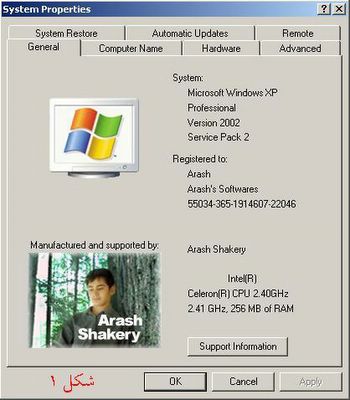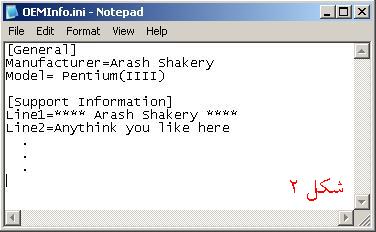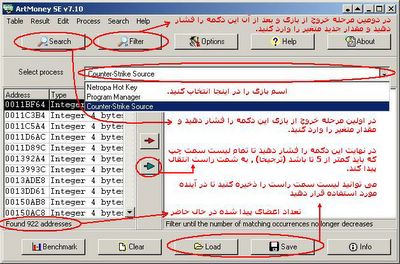جمعه، بهمن ۳۰، ۱۳۸۳
ورود به کامپیوتر بدون نیاز به وارد کردن کد عبور
1-در صفحه Welcome سه دکمه Ctr+Alt+Del را دوبار بزنید و در پنجره ای که باز می شود هر دو قسمت را خالی بگذارید و Ok را بزنید.
2-در مرحله قبل اگر توانستید وارد ویندوز شوید شماره بعد را بخوانید در غیر این صورت نمی توانید وارد شویو چون دوست شما وارد بوده و به یوزر اصلی هم کد عبور داده.
3-حالا در منوی Start\Run تایپ کنید: Control UserPasswords2
4-در پنجره ای که باز می شود هر یوزری که می خواهید را انتخاب کنید و ...Reset Password را بزنید تا کد عبور آن یوزر پاک شود.
5-حالا می توانید به راحتی Log Off کرده و وارد یوزر مربوطه شوید.
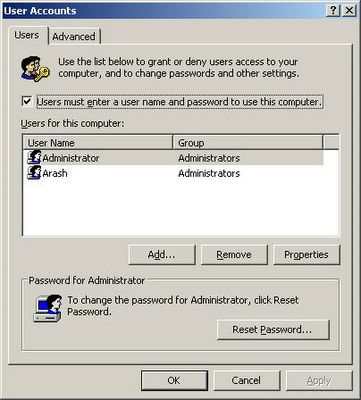
![]() 0
نظر
نوشته
آرش شاکری
0
نظر
نوشته
آرش شاکری
عکس شما در System Properties
اگر شما هم می خواهید همانند عکس بالا عکس خود را در System Properties ببینید به دستورات زیر عمل کنید:
1-ابتدا یک عکس 120*160 از خود بسازید و آن را با نام OemLogo و با پسوند Bmp در شاخه Windows\System ذخیره کنید.
2-حالا یک فایل با نام OemInfo.ini در همین محل بسازید و مانند زیر داخل آن بنویسید:
![]() 0
نظر
نوشته
آرش شاکری
0
نظر
نوشته
آرش شاکری
شاخه بدون نام
ناماگر شما هم دوست دارید دوست دارید شخه های بدون نام داشته باشید کافیست که برای نام آنها از ترکیب Alt+255استفاده کنید یعنی کلید Alt را نگه دارید و عدد 255 را تایپ کنید و سپس Alt را رها کنید.اگر هم می خواهید که چند فایل بدون نام داشته باشید کافیه که چند بار Alt+255 را بزنید. می توانید از این کار برای مخفی کردن شاخه ها هم استفاده کنید. تنها کار دیگه ای که باید بکنید این است که برای آن آیکن خالی انتخاب کنید. اگر نمی دانید چگونه سوال کنید جواب میدم!!!
![]() 0
نظر
نوشته
آرش شاکری
0
نظر
نوشته
آرش شاکری
طریقه کپی برداری از پیغامهای خطا
1-وقتی که پیغام خطا ظاهر شد دکمه ها Ctrl+Insert را فشار دهید.
2-سپس به NotePad و یا هر برنامه متنی دیگری که دوست دارید بروید و Ctrl+V را فشار دهید.
در ضمن اگر می خواستید از صفحه عکس بگیرید باید دکمه ی PrintScreen را زده سپس در یک برنامه تصویری مثل Paint دکمه های Ctrl+V را بزنید.
![]() 0
نظر
نوشته
آرش شاکری
0
نظر
نوشته
آرش شاکری
طریقه Hibernate کردن سیستم
فعال کردن Hibernate
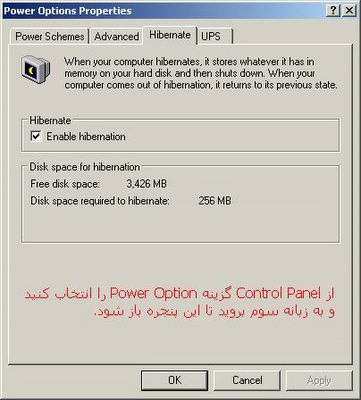
![]() 0
نظر
نوشته
آرش شاکری
0
نظر
نوشته
آرش شاکری
چند نرم افزار
1-Desktop Ruller:همانطور که در عکس می بینید یکی خط کش است که علاوه بر توانایی اندازه گیری با مقیاس سانتیمتر قادر است مختصات ماوس را نیز نشان دهد.
2-TitleBarClock:هانطور که در شکل می بینید علاوه بر تاریخ فعلی مقدار فضای در حال استفاده RAM را نیز نشان می دهد.
3-ClipMate:نرم افزار ClipMate قابليت هاي اضافه اي به حافظه موقت (Clipboard) ويندوز مي افزايد. ClipMate موجب مي شود تا به جاي يك ذخيره و بازيابي فقط يك عنوان در حافظه موقت شما تمامي عناوين ارسالي به حافظه موقت را در دسترس داشته باشيد.
4-Robo Form:نرم افزار RoboForm نرم افزاري رايگان جهت مديريت Password ها و پر كردن فرم هاي ثبت نام است. RoboForm قابليت هاي ويژه اي جهت انجام راحتي در پركردن فرم هاي اينترنتي دارد.
5-HyperSnap-DX:شاید شما هم بلد باشید بدون استفاده از هیچگونه نرم افزاری از صفحه Desktop خود عکس بگیرید. اما فیلم چطور؟ اگر بخواهید آموزش نوعی نرم افزار را بسازید چه می کنید؟(مثل من وبلاگ مینویسید!!؟) بهترین راه این است که این نرم افزار را داونلود کرده و با استفاده از آن از محیط دسکتاپ خود فیلم بگیرید.
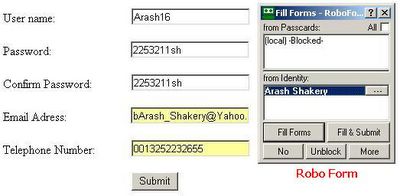
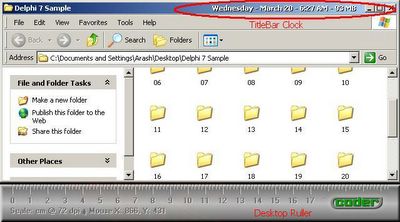
![]() 0
نظر
نوشته
آرش شاکری
0
نظر
نوشته
آرش شاکری
تقلب در بازی ها
خوب! حالا برای استفاده از این برنامه به دستورات زیر عمل کنید:
![]() 0
نظر
نوشته
آرش شاکری
0
نظر
نوشته
آرش شاکری